Microsoft Visual C++ Redistributable stellt dem System Laufzeitfunktionen und Bibliotheken zur Verfügung, die unbedingt von den mit Microsoft C- und C++-Tools erstellten Apps und Programmen benötigt werden. Das Betriebssystem nutzt sie nicht direkt. Während des Spielstarts taucht aus verschiedenen Gründen zufällig ein Microsoft Visual C++-Laufzeitfehler auf, aber glücklicherweise sind alle diese Probleme lösbar.
Was verursacht „Visual C++ Runtime Error“ beim Spielstart?
Der ' Visual C++-Laufzeitfehler ” während des Spielstarts aufgrund eines Fehlers im Visual C++ Redistributable-Paket auftritt. Dies kann auf unvollständige oder beschädigte Installationen, Störungen durch Apps oder Dienste von Drittanbietern und veraltete Grafikkartentreiber zurückzuführen sein.
So beheben Sie „Visual C++ Runtime Error“ während des Spielstarts
Der ' Visual C++-Laufzeitfehler ” während des Spielstarts kann mit den folgenden aufgeführten Ansätzen behoben werden:
Methode 1: Führen Sie das Spiel mit Administratorrechten aus
Der erste Ansatz zur Behebung des „ Visual C++-Laufzeitfehler ” besteht darin, das Spiel auszuführen, indem man ihm die Administratorrechte gewährt. Dadurch wird der App genügend Zugriffsberechtigung gewährt. Hier sind einige Schritte:
Schritt 1: Navigieren Sie zu Eigenschaften des installierten Spiels von Klicken Sie auf die Spielausführungsdatei, die normalerweise auf dem Desktop abgelegt wird:
Schritt 2: In Eigenschaften , wählen Kompatibilität und kreuzen Sie an Kontrollkästchen Zu Führen Sie dieses Programm als Administrator aus. Schlag Anwenden Und OK Um die Änderungen zu speichern:
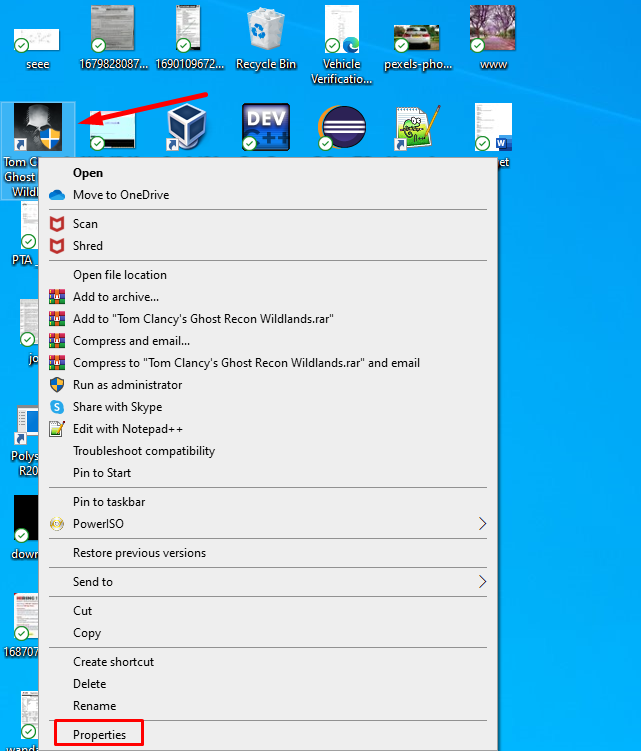
Methode 2: Führen Sie Ihren PC als Administrator aus
Dieser Fehler kann aufgrund der Verwendung eines lokalen Kontos auf Ihrem PC auftreten. Um diesen Fall zu vermeiden, verwenden Sie das Administratorkonto auf Ihrem PC. Um ein Administratorkonto auf Ihrem PC einzurichten, führen Sie die folgenden Schritte aus:
Schritt 1: Drücke den Windows + I-Taste auf Ihrer Tastatur, um die Einstellungen zu öffnen, und navigieren Sie im linken Bereich zum Abschnitt „Konten“, klicken Sie im Menü links auf „Ihre Informationen“ und prüfen Sie, ob Ihr Benutzerkonto ein Administratorkonto ist:
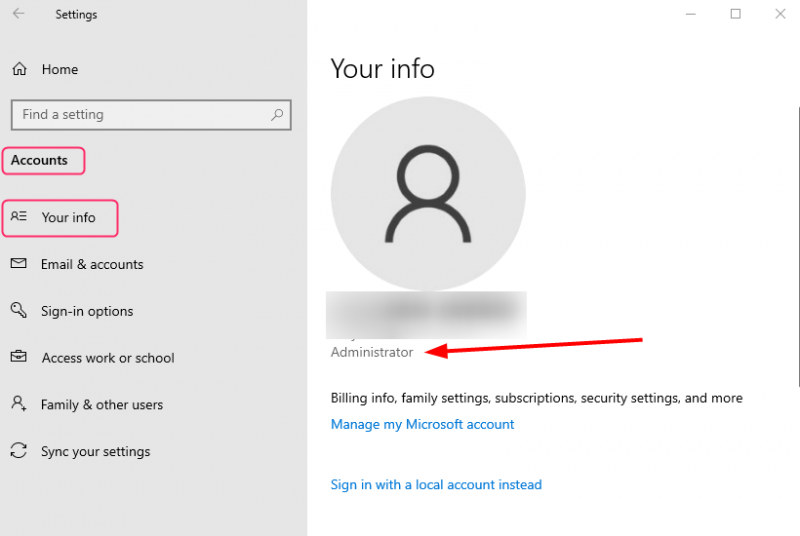
Schritt 2: Wenn nicht, drücken Sie Sieg + R Geben Sie Folgendes ein, um das Feld „Ausführen“ zu starten: cmd , und klicken Sie auf OK, um die Eingabeaufforderung zu öffnen:
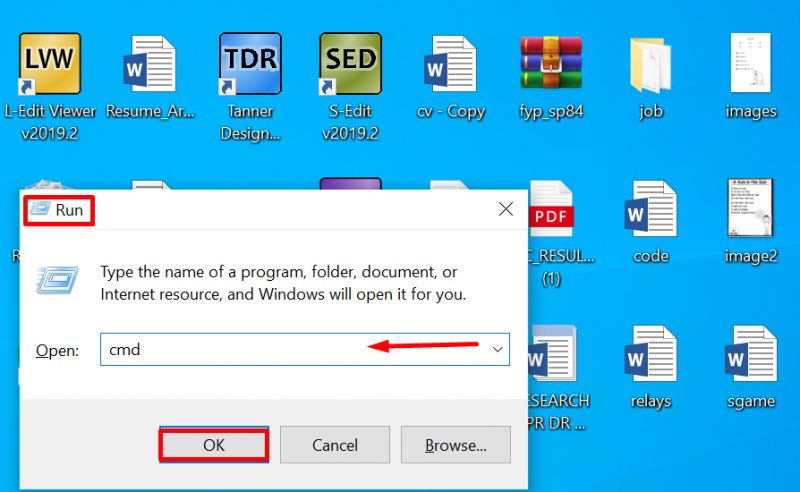
Schritt 3: Geben Sie an der Eingabeaufforderung den folgenden Befehl ein:
Netzbenutzeradministrator / aktivieren Sie : Ja 
Starten Sie Ihren PC neu und geben Sie Ihre ein Benutzername und Passwort für die Administratorkonto, und starten Sie das Spiel erneut.
Methode 3: Installieren Sie alle Microsoft Visual C++-Pakete und reparieren Sie sie
Fehlen Microsoft Visual C++-Pakete kann diesen Fehler ebenfalls verursachen. Versuchen Sie also, alle Microsoft Visual C++ Redistributable Packages zu installieren und zu reparieren. Herunterladen Laden Sie alle Pakete herunter und installieren Sie sie. Wenn der Fehler weiterhin besteht, versuchen Sie, alle Pakete zu reparieren.
Schritt 1: Typ Bedienfeld in search b0x und klicken Sie auf Offen :
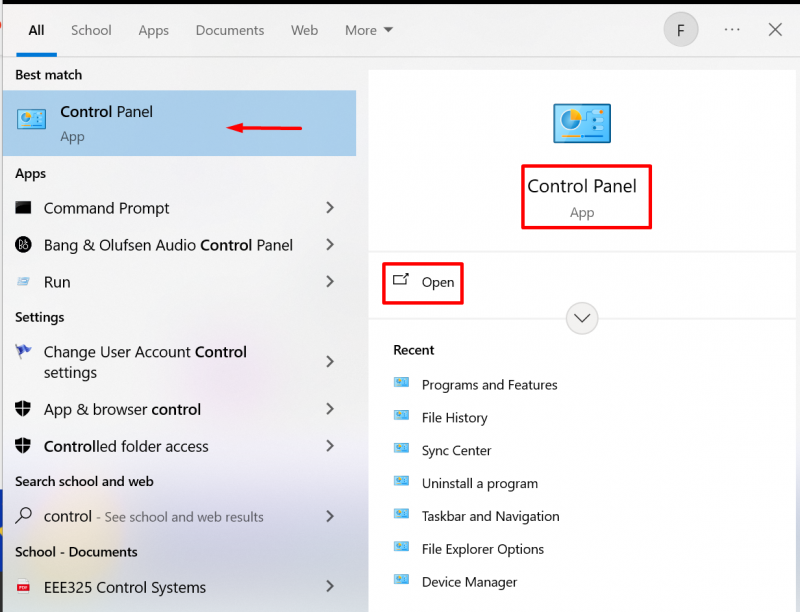
Schritt 2: Lokalisieren Programme und Funktionen und klicken Sie mit der rechten Maustaste auf alle Verteilbare Microsoft Visual C++-Pakete nacheinander und wählen Sie „Ändern“:
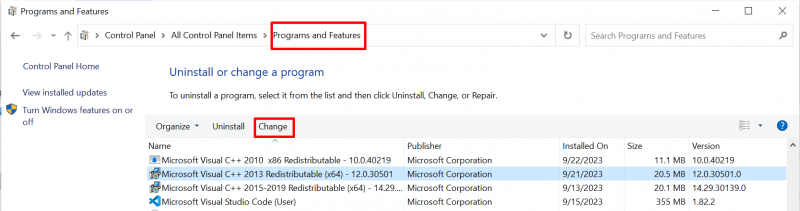
Schritt 3: Wählen Sie nun Reparatur aus dem Popup-Fenster:
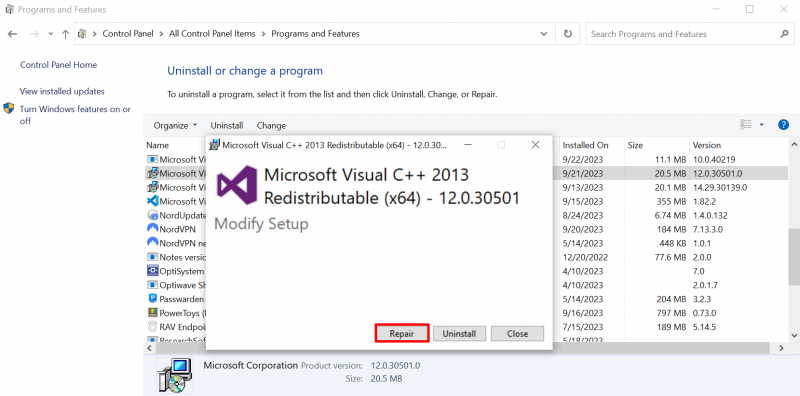
Methode 4: Aktualisieren Sie Ihre Grafikkartentreiber
Der Microsoft Visual C++-Laufzeitfehler kann aufgrund eines veralteten Grafiktreibers auftreten. Dies kann durch Aktualisieren des Treibers behoben werden. Hier sind einige Schritte dazu:
Schritt 1: Drücken Sie Windows + X und wählen Sie Geräte-Manager. Erweitere das Anzeigeadapter unter Gerätemanager Suchen Sie den GPU-Treiber Ihres PCs und klicken Sie mit der rechten Maustaste darauf. Wählen Treiber aktualisieren im Dropdown-Menü:
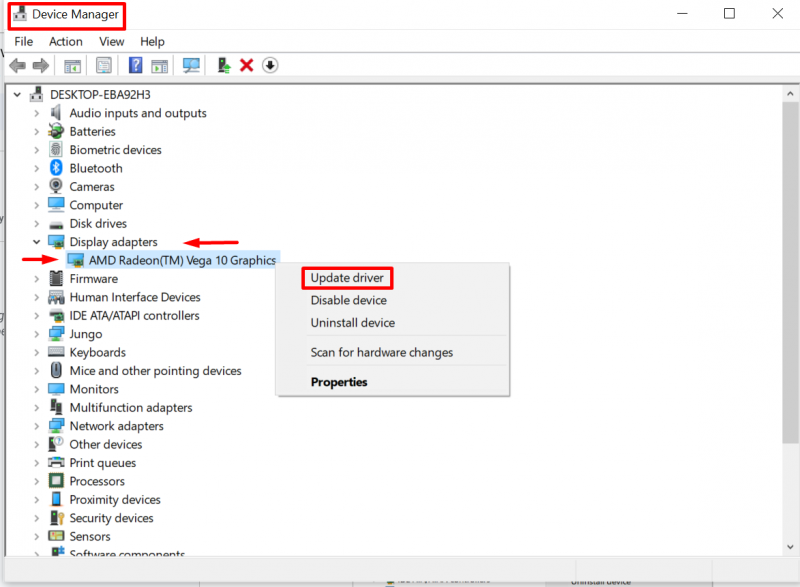
Schritt 2: Klicken Suchen Suchen Sie automatisch nach den Treibern und befolgen Sie die Anweisungen auf dem Bildschirm, um Ihre zu aktualisieren Grafiktreiber des PCs:
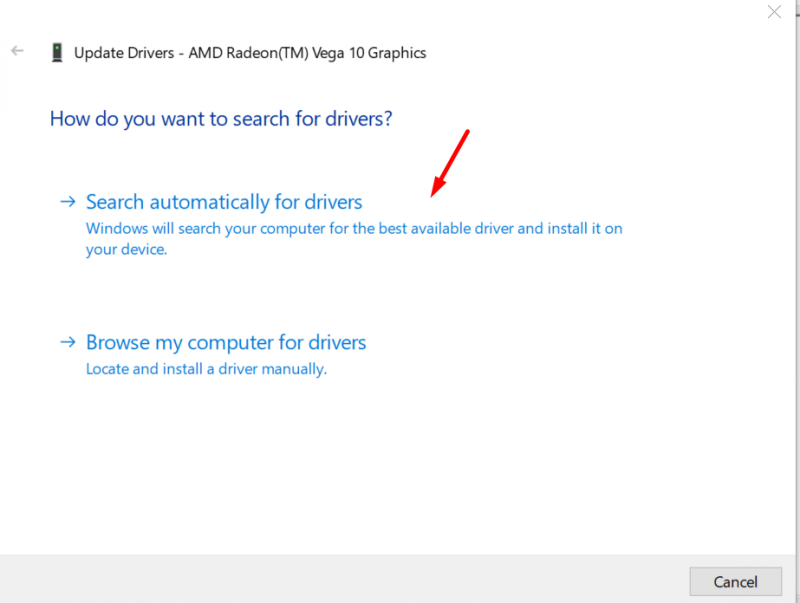
Methode 5: Schließen Sie alle unnötigen Hintergrundprogramme
Die Leistung des Spiels kann durch die Apps von Drittanbietern beeinträchtigt werden. Um solche Störungen zu vermeiden, schließen Sie alle unnötigen Hintergrund-Apps, während Sie die Spiele-App ausführen.
Drücken Sie die Taste Strg + Umschalt + Esc Tasten zusammen, um das zu starten Taskmanager Fenster. Klicke auf Prozesse , klicken Sie mit der rechten Maustaste darauf Drittanbieter-App , und wähle Task beenden um die App zu schließen. Wiederholen Führen Sie diesen Schritt aus, um alle Apps zu schließen:
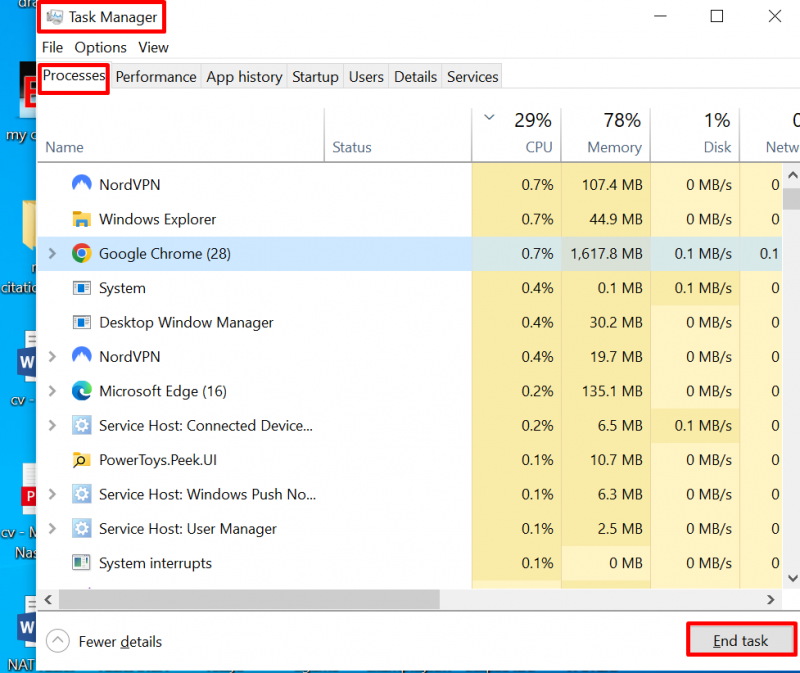
Methode 6: Installieren Sie das Spiel neu
Wenn einer der oben genannten Fixes das Problem nicht beheben kann, müssen Sie als letztes einfach das Spiel neu installieren, um den Laufzeitfehler zu erhalten. Um das Spiel zu deinstallieren, navigieren Sie einfach zur Systemsteuerung, wählen Sie das Spiel aus, wählen Sie dann die Deinstallationsoption und installieren Sie das Spiel anschließend erneut:
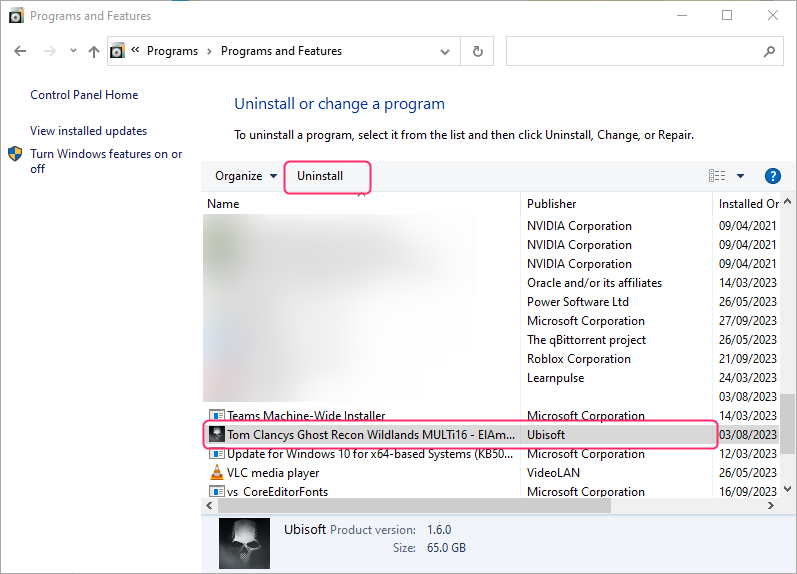
Abschluss
Der ' Visual C++-Laufzeitfehler ” während des Spielstarts aufgrund eines Fehlers im Visual C++ Redistributable-Paket auftritt. Dies kann durch Neuinstallation beschädigter Dateien und Aktualisierung veralteter Grafikkartentreiber behoben werden.